发布日期:2019-10-12 作者:深度系统 来源:http://www.05381.com
你是否遇到过关于对win10系统压缩文件加密设置的方法,在使用win10系统的过程中经常不知道如何去对win10系统压缩文件加密进行设置,有什么好的办法去设置win10系统压缩文件加密呢?在这里小编教你只需要1.首先,咱们找到自己需要压缩的文件,小编这里就以一个文件夹为例,之后,咱们右键点击这个文件夹,然后在出现的下滑菜单中选择“添加到压缩文件”项。 2.之后会弹出一个窗口,如下图中所示,咱们可以在这个窗口中看到下方有一个设置密码按钮,咱们直接点击该按钮,这样就会弹出设置密码的窗口了,咱们自行为该压缩文件设置密码即可。就搞定了。下面小编就给小伙伴们分享一下对win10系统压缩文件加密进行设置的详细步骤:
1.首先,咱们找到自己需要压缩的文件,小编这里就以一个文件夹为例,之后,咱们右键点击这个文件夹,然后在出现的下滑菜单中选择“添加到压缩文件”项。
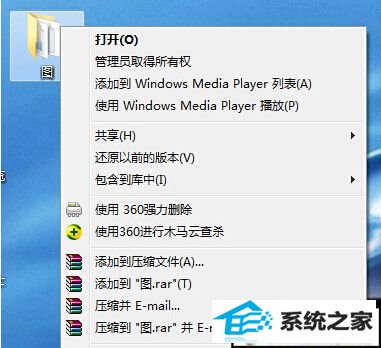
2.之后会弹出一个窗口,如下图中所示,咱们可以在这个窗口中看到下方有一个设置密码按钮,咱们直接点击该按钮,这样就会弹出设置密码的窗口了,咱们自行为该压缩文件设置密码即可。
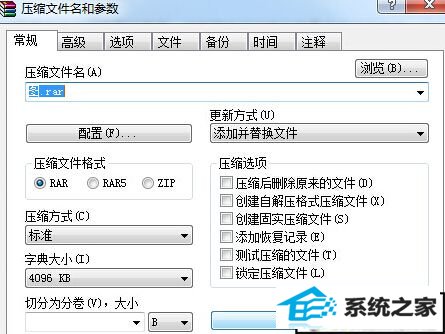
本站发布的系统与软件仅为个人学习测试使用,不得用于任何商业用途,否则后果自负,请支持购买微软正版软件!
Copyright @ 2020 深度系统版权所有